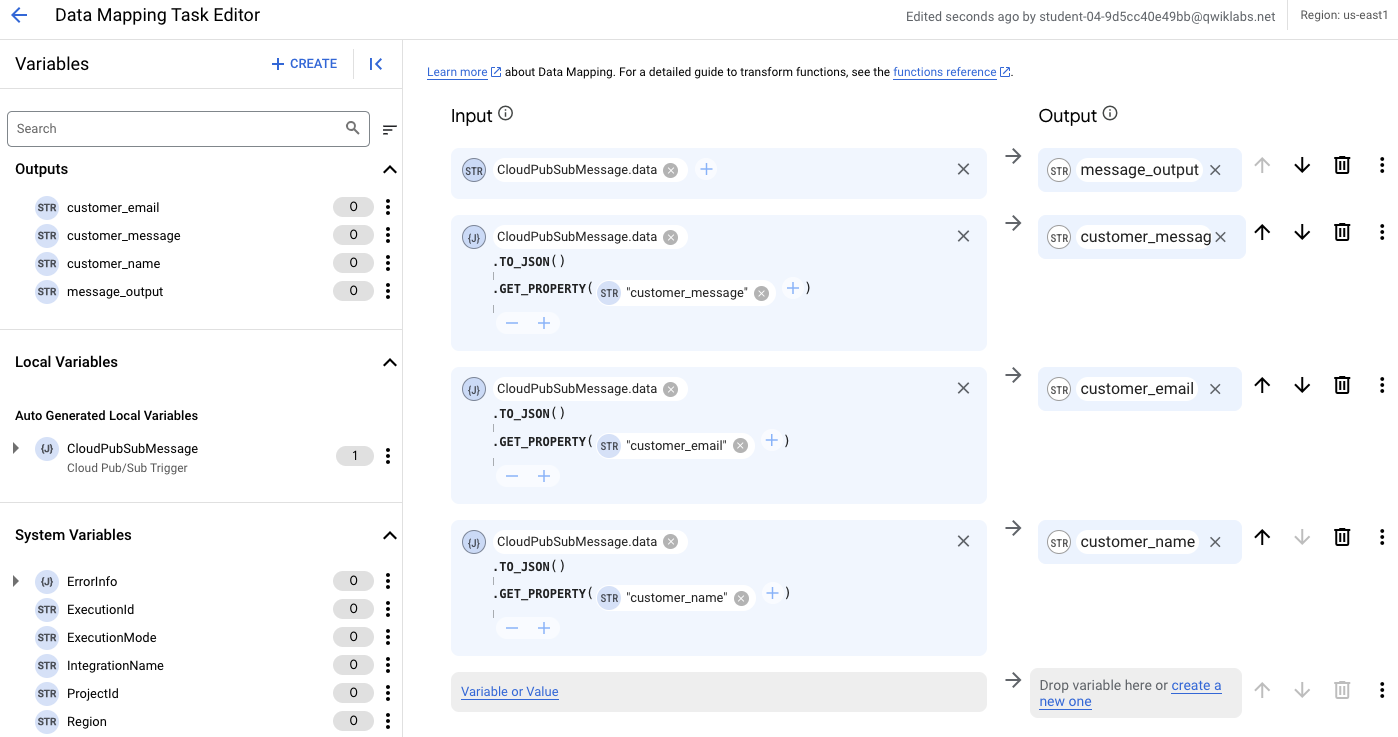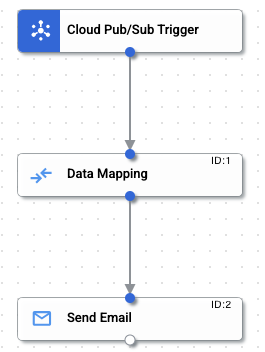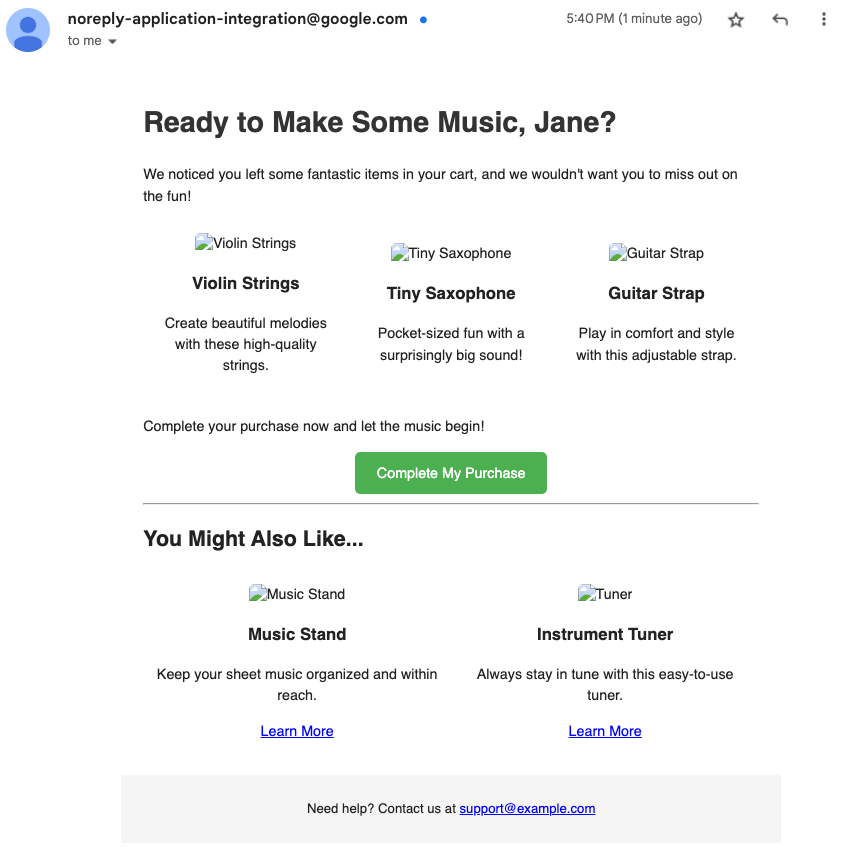GSP1284

Descripción general
La creación de un sistema de interacción con los clientes suele ser compleja y puede requerir herramientas especializadas. ¿Qué pasaría si pudieras hacer esto con algo tan sencillo como una instrucción de SQL? Ahora es posible con las consultas continuas de BigQuery.
Imagina lo siguiente: atrajiste a clientes potenciales a tu fantástico sitio web, y hasta agregaron artículos a su carrito de compras. Sin embargo, luego desaparecen sin completar la compra. ¿Cuál podría ser la solución? La interacción en tiempo real que reaviva su interés con un correo electrónico personalizado es posible gracias a las consultas continuas de BigQuery y Gemini.
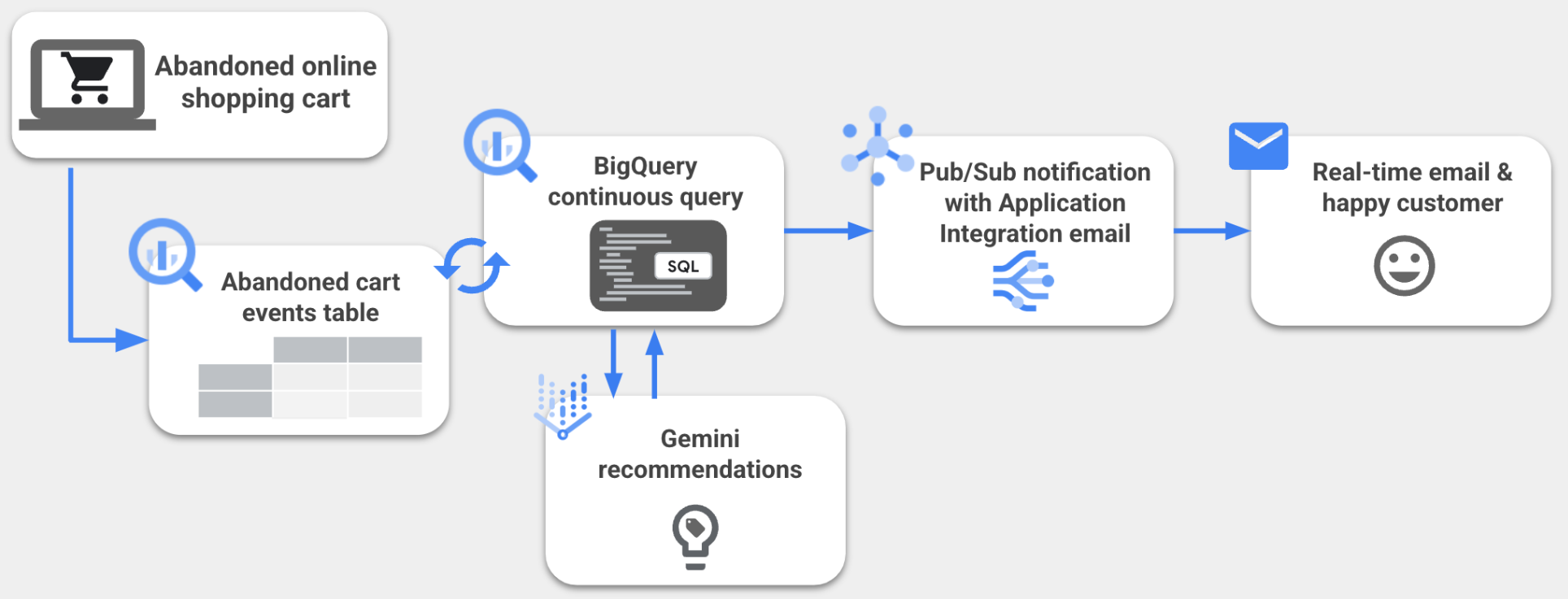
Las consultas continuas de BigQuery son instrucciones de SQL que se ejecutan de forma continua, lo que te permite analizar datos entrantes en BigQuery en tiempo real. Puedes usar consultas continuas para realizar tareas urgentes, como crear estadísticas y actuar de inmediato en función de ellas, aplicar inferencias de aprendizaje automático (AA) en tiempo real, usar contenido generado y replicar datos en otras plataformas. Esto te permite usar BigQuery como un motor de procesamiento de datos controlado por eventos para la lógica de decisión de tu aplicación. Si aprovechas las consultas continuas de BigQuery, puedes acceder a casos de uso de IA en tiempo real, por ejemplo, usar modelos de IA generativa como Gemini para generar texto personalizado según las selecciones de los clientes.
En este lab, aprenderás a generar y enviar contenido personalizado de correo electrónico con consultas continuas de BigQuery, modelos de Gemini, Pub/Sub y activadores de Application Integration. En concreto, crearás una consulta continua de BigQuery que supervisa una tabla de BigQuery con registros de carritos de compras abandonados y envía la información de carritos abandonados nuevos a Gemini para generar un correo electrónico promocional personalizado para ese cliente. Luego, el contenido del correo electrónico personalizado se exporta de BigQuery a un tema de Pub/Sub, y el activador de Application Integration que configuraste envía un correo electrónico por cada mensaje de Pub/Sub recibido.
Qué aprenderás
En este lab, aprenderás a realizar las siguientes tareas:
- Crear y configurar un modelo remoto de BigQuery ML (Gemini 2.0 Flash)
- Otorgar a una cuenta de servicio personalizada acceso a los recursos de BigQuery y Pub/Sub
- Crear y configurar un activador de Application Integration
- Crear una consulta continua en BigQuery que genere texto de correo electrónico con Gemini
- Agregar datos a la tabla de carritos abandonados para probar la consulta continua
Configuración y requisitos
Antes de hacer clic en el botón Comenzar lab
Lee estas instrucciones. Los labs cuentan con un temporizador que no se puede pausar. El temporizador, que comienza a funcionar cuando haces clic en Comenzar lab, indica por cuánto tiempo tendrás a tu disposición los recursos de Google Cloud.
Este lab práctico te permitirá realizar las actividades correspondientes en un entorno de nube real, no en uno de simulación o demostración. Para ello, se te proporcionan credenciales temporales nuevas que utilizarás para acceder a Google Cloud durante todo el lab.
Para completar este lab, necesitarás lo siguiente:
- Acceso a un navegador de Internet estándar. Se recomienda el navegador Chrome.
Nota: Usa una ventana del navegador privada o de incógnito (opción recomendada) para ejecutar el lab. Así evitarás conflictos entre tu cuenta personal y la cuenta de estudiante, lo que podría generar cargos adicionales en tu cuenta personal.
- Tiempo para completar el lab (recuerda que, una vez que comienzas un lab, no puedes pausarlo).
Nota: Usa solo la cuenta de estudiante para este lab. Si usas otra cuenta de Google Cloud, es posible que se apliquen cargos a esa cuenta.
Cómo iniciar tu lab y acceder a la consola de Google Cloud
-
Haz clic en el botón Comenzar lab. Si debes pagar por el lab, se abrirá un diálogo para que selecciones la forma de pago.
A la izquierda, se encuentra el panel Detalles del lab, que tiene estos elementos:
- El botón para abrir la consola de Google Cloud
- El tiempo restante
- Las credenciales temporales que debes usar para el lab
- Otra información para completar el lab, si es necesaria
-
Haz clic en Abrir la consola de Google Cloud (o haz clic con el botón derecho y selecciona Abrir el vínculo en una ventana de incógnito si ejecutas el navegador Chrome).
El lab inicia recursos y abre otra pestaña en la que se muestra la página de acceso.
Sugerencia: Ordena las pestañas en ventanas separadas, una junto a la otra.
Nota: Si ves el diálogo Elegir una cuenta, haz clic en Usar otra cuenta.
-
De ser necesario, copia el nombre de usuario a continuación y pégalo en el diálogo Acceder.
{{{user_0.username | "Username"}}}
También puedes encontrar el nombre de usuario en el panel Detalles del lab.
-
Haz clic en Siguiente.
-
Copia la contraseña que aparece a continuación y pégala en el diálogo Te damos la bienvenida.
{{{user_0.password | "Password"}}}
También puedes encontrar la contraseña en el panel Detalles del lab.
-
Haz clic en Siguiente.
Importante: Debes usar las credenciales que te proporciona el lab. No uses las credenciales de tu cuenta de Google Cloud.
Nota: Usar tu propia cuenta de Google Cloud para este lab podría generar cargos adicionales.
-
Haz clic para avanzar por las páginas siguientes:
- Acepta los Términos y Condiciones.
- No agregues opciones de recuperación o autenticación de dos factores (esta es una cuenta temporal).
- No te registres para obtener pruebas gratuitas.
Después de un momento, se abrirá la consola de Google Cloud en esta pestaña.
Nota: Para acceder a los productos y servicios de Google Cloud, haz clic en el menú de navegación o escribe el nombre del servicio o producto en el campo Buscar.

Tarea 1. Crea y configura un modelo remoto de BigQuery ML
Para esta tarea, se crearon previamente varios recursos, incluido un conjunto de datos de BigQuery llamado continuous_queries y una tabla llamada abandoned_carts para los carritos de compras abandonados.
En esta tarea, crearás y configurarás recursos adicionales de BigQuery, incluido un modelo remoto de BigQuery ML con Gemini 2.0 Flash como endpoint para generar el contenido personalizado de correo electrónico para tu flujo de trabajo.
Crea una conexión remota de BigQuery
-
En la consola de Google Cloud, haz clic en el menú de navegación ( ) > BigQuery.
) > BigQuery.
-
En el panel Explorador, haz clic en + Agregar y, luego, en Conexiones a fuentes de datos externas.
Nota: Como alternativa, si no ves la opción + Agregar seguida de Conexiones a fuentes de datos externas, puedes hacer clic en + Agregar datos y, luego, usar la barra de búsqueda de fuentes de datos para buscar Vertex AI. Haz clic en el resultado de Vertex AI.
-
En Tipo de conexión, selecciona Modelos remotos de Vertex AI, funciones remotas y BigLake (Cloud Resource).
-
En ID de conexión, ingresa continuous-queries-connection.
-
En Tipo de ubicación, selecciona Región > .
-
Haz clic en Crear conexión y, luego, en Ir a la conexión (en el mensaje que aparece en la parte inferior de la página).
En la página Información de conexión, copia el ID de la cuenta de servicio para usarlo en la siguiente sección.
Por ejemplo: bqcx-1054723899402-whbp@gcp-sa-bigquery-condel.iam.gserviceaccount.com
Otorga el rol de IAM de Vertex AI a la cuenta de servicio de BigQuery
-
En la consola de Google Cloud, en el menú de navegación ( ), selecciona IAM y administración > IAM.
), selecciona IAM y administración > IAM.
-
Haz clic en Otorgar acceso.
-
En Principales nuevas, ingresa el ID de la cuenta de servicio que copiaste en la sección anterior (por ejemplo, bqcx-1054723899402-whbp@gcp-sa-bigquery-condel.iam.gserviceaccount.com).
-
En Selecciona un rol, elige Vertex AI > Usuario de Vertex AI.
-
Haz clic en Guardar.
Crea un modelo remoto de BigQuery ML
-
En la consola de Google Cloud, haz clic en el menú de navegación ( ) > BigQuery.
) > BigQuery.
-
Haz clic en Consulta sin título para acceder a una ventana de consulta en blanco.
-
Copia y pega la siguiente consulta para crear un modelo de BigQuery ML y haz clic en Ejecutar.
# Crea un modelo remoto de BigQuery ML llamado gemini_2_0_flash
CREATE MODEL `{{{project_0.project_id | Project ID}}}.continuous_queries.gemini_2_0_flash`
REMOTE WITH CONNECTION `{{{project_0.default_region | Region}}}.continuous-queries-connection`
OPTIONS(endpoint = 'gemini-2.0-flash-001');
Nota: Si recibes un mensaje de error relacionado con los permisos de la cuenta de servicio (que asignaste en la sección anterior), espera unos minutos y, luego, vuelve a ejecutar la consulta.
Haz clic en Revisar mi progreso para verificar el objetivo.
Crear y configurar un modelo remoto de BigQuery ML
Tarea 2. Otorga a una cuenta de servicio personalizada acceso a los recursos de BigQuery y Pub/Sub
Para esta tarea, se crearon previamente varios recursos, incluido un tema de Pub/Sub llamado recapture_customer y una cuenta de servicio personalizada llamada bq-continuous-query-sa@.iam.gserviceaccount.com.
En esta tarea, otorgarás a la cuenta de servicio personalizada acceso al conjunto de datos de BigQuery, al modelo remoto y al tema de Pub/Sub, que se usarán en tareas posteriores para generar y enviar el correo electrónico personalizado.
Otorga a la cuenta de servicio personalizada acceso al conjunto de datos de BigQuery y al modelo remoto
-
En la consola de Google Cloud, haz clic en el menú de navegación ( ) > BigQuery.
) > BigQuery.
-
En el panel Explorador, expande la flecha junto a .
-
Expande Conexiones externas y haz clic en .continuous-queries-connection.
-
En la página Información de conexión, haz clic en Compartir.
-
Haz clic en Agregar principal.
-
En Principales nuevas, ingresa el ID de la cuenta de servicio personalizada: bq-continuous-query-sa@.iam.gserviceaccount.com.
-
En Selecciona un rol, elige BigQuery > BigQuery Connection User.
-
Haz clic en Guardar y, luego, en Cerrar.
-
En el panel Explorador, haz clic en el nombre del conjunto de datos que contiene la tabla de carritos abandonados: continuous_queries.
-
En la página Información del conjunto de datos, haz clic en Uso compartido y selecciona Permisos.
-
Haz clic en Agregar principal.
-
En Principales nuevas, ingresa el ID de la cuenta de servicio personalizada: bq-continuous-query-sa@.iam.gserviceaccount.com.
-
En Selecciona un rol, selecciona BigQuery > Editor de datos de BigQuery.
-
Haz clic en Guardar y, luego, en Cerrar.
Otorga los roles de Visualizador y Publicador de Pub/Sub a la cuenta de servicio personalizada
-
En la consola de Google Cloud, haz clic en el menú de navegación ( ) > Ver todos los productos. En Análisis, haz clic en Pub/Sub.
) > Ver todos los productos. En Análisis, haz clic en Pub/Sub.
-
En la fila de recapture_customer, haz clic en Más acciones (tres puntos verticales) y selecciona Ver permisos.
-
Haz clic en Agregar principal.
-
En Principales nuevas, ingresa el ID de la cuenta de servicio personalizada: bq-continuous-query-sa@.iam.gserviceaccount.com.
-
En Selecciona un rol, elige Pub/Sub > Visualizador de Pub/Sub.
-
Haz clic en Agregar otro rol.
-
En Selecciona un rol, elige Pub/Sub > Publicador de Pub/Sub.
-
Haz clic en Guardar.
Haz clic en Revisar mi progreso para verificar el objetivo.
Otorgar a una cuenta de servicio personalizada acceso a los recursos de BigQuery y Pub/Sub
Tarea 3. Crea y configura un activador de Application Integration
Application Integration es una solución de plataforma de integración como servicio (iPaaS) de Google Cloud que ofrece un conjunto de herramientas para conectar y administrar múltiples aplicaciones y datos que deben integrarse para respaldar una operación empresarial específica, lo que se denomina integración. Un activador es un evento externo que inicia una tarea o una secuencia de tareas en una integración, por ejemplo, un activador de Pub/Sub basado en eventos en un tema de Pub/Sub. Puedes pensar en un activador como un punto de entrada a tu integración, y el evento vinculado al activador hace que se ejecuten las tareas asociadas al activador.
En esta tarea, crearás y configurarás un activador de Application Integration que ejecute la integración cuando se envíe un mensaje nuevo a tu tema de Pub/Sub. El resultado de la integración es un correo electrónico que se envía al cliente del carrito de compras abandonado.
Crea un activador de Pub/Sub
-
En la consola de Google Cloud, escribe Application Integration en la barra de búsqueda (en la parte superior de la página) y, luego, haz clic en Application Integration en la lista de resultados.
-
En la página Comienza a usar Application Integration, selecciona para Región.
-
Haz clic en Configuración rápida para habilitar las APIs necesarias.
-
Haz clic en Create integration y proporciona el siguiente nombre para tu integración: abandoned-shopping-carts-integration.
-
Haz clic en CREAR.
-
En la página de abandoned-shopping-carts-integration, haz clic en Activadores (en la parte superior de la página).
-
Selecciona Cloud Pub/Sub y haz clic en el lienzo para agregar el activador de Pub/Sub.
-
En el panel de detalles del activador, en Trigger input > Tema de Pub/Sub, agrega la ruta al tema de Pub/Sub creado previamente:
projects/{{{project_0.project_id | Project ID}}}/topics/recapture_customer
- En Cuenta de servicio, selecciona el ID de la cuenta de servicio personalizada: bq-continuous-query-sa@.iam.gserviceaccount.com.
Si no lo ves en la lista, haz clic en Actualizar lista.
Si ves una advertencia que indica que debes otorgar los roles necesarios, haz clic en Otorgar.
Configura variables de asignación de datos para el activador de Pub/Sub
-
En la parte superior del lienzo, haz clic en Tareas (junto a Activadores).
-
En la barra de búsqueda, ingresa Asignación de datos
-
Selecciona Asignación de datos en los resultados y haz clic en el lienzo para agregar la tarea de asignación de datos debajo del Activador de Cloud Pub/Sub.
-
Haz clic en el punto de conexión inferior del Activador de Cloud Pub/Sub y arrastra el cursor para conectarlo con el punto de conexión superior de la Asignación de datos.
Ahora debería haber una flecha que fluye desde la parte inferior del Activador de Cloud Pub/Sub hasta la parte superior de la Asignación de datos.
- Haz clic en el elemento Asignación de datos en el lienzo y, luego, en Open Data Mapping Editor.
En los próximos pasos, crearás cuatro variables de entrada, cada una del tipo CloudPubSubMessage.data.
Variable 1: message_output
-
En Entrada, haz clic en Variable or Value.
-
Selecciona Variable y, luego, CloudPubSubMessage.data. Haz clic en Guardar.
-
En Salida, haz clic en Create a new one.
-
En Nombre, ingresa message_output
-
En Tipo de variable, selecciona Output from integration.
-
En Tipo de datos, selecciona Cadena.
-
Para Blank default value means, habilita Cadena vacía.
-
Haz clic en Crear.
Variable 2: customer_message
Acabas de crear una variable que no tiene funciones incluidas en Entrada.
Ahora, crearás otra variable que tiene dos funciones incluidas en Entrada.
-
En Entrada, haz clic en Variable or Value.
-
Selecciona Variable y, luego, CloudPubSubMessage.data. Haz clic en Guardar.
-
Haz clic en Agregar función (ícono +) junto a la segunda variable y selecciona TO_JSON() -> JSON.
-
Vuelve a hacer clic en Agregar función (ícono +) para la segunda variable y selecciona GET_PROPERTY(String) -> JSON.
-
Junto a .GET_PROPERTY, haz clic en Variable or Value.
-
Selecciona Valor y, luego, ingresa customer_message.
-
Permanece en la misma fila de esta variable y, en Salida, haz clic en Create a new one.
-
En Nombre, ingresa customer_message
-
En Tipo de variable, selecciona Output from integration.
-
En Tipo de datos, selecciona Cadena.
Nota: El valor predeterminado es JSON debido a la función agregada para JSON, así que asegúrate de cambiar el tipo de datos a Cadena, como se indicó.
-
Para Blank default value means, habilita Cadena vacía.
-
Haz clic en Crear.
Variables 3 y 4: customer_email y customer_name
- Repite los pasos del 1 al 12 de la sección anterior para crear dos variables más con la siguiente información:
| Valor de GET_PROPERTY() |
Nombre de la salida |
| customer_email |
customer_email |
| customer_name |
customer_name |
Nota: Recuerda que el tipo de datos predeterminado de Salida es JSON debido a la función agregada para JSON, así que asegúrate de cambiar el tipo de datos de Salida a Cadena para ambas variables.
Ahora hay cuatro variables de asignación de datos configuradas para este activador de Application Integration: message_output, customer_message, customer_email y customer_name.
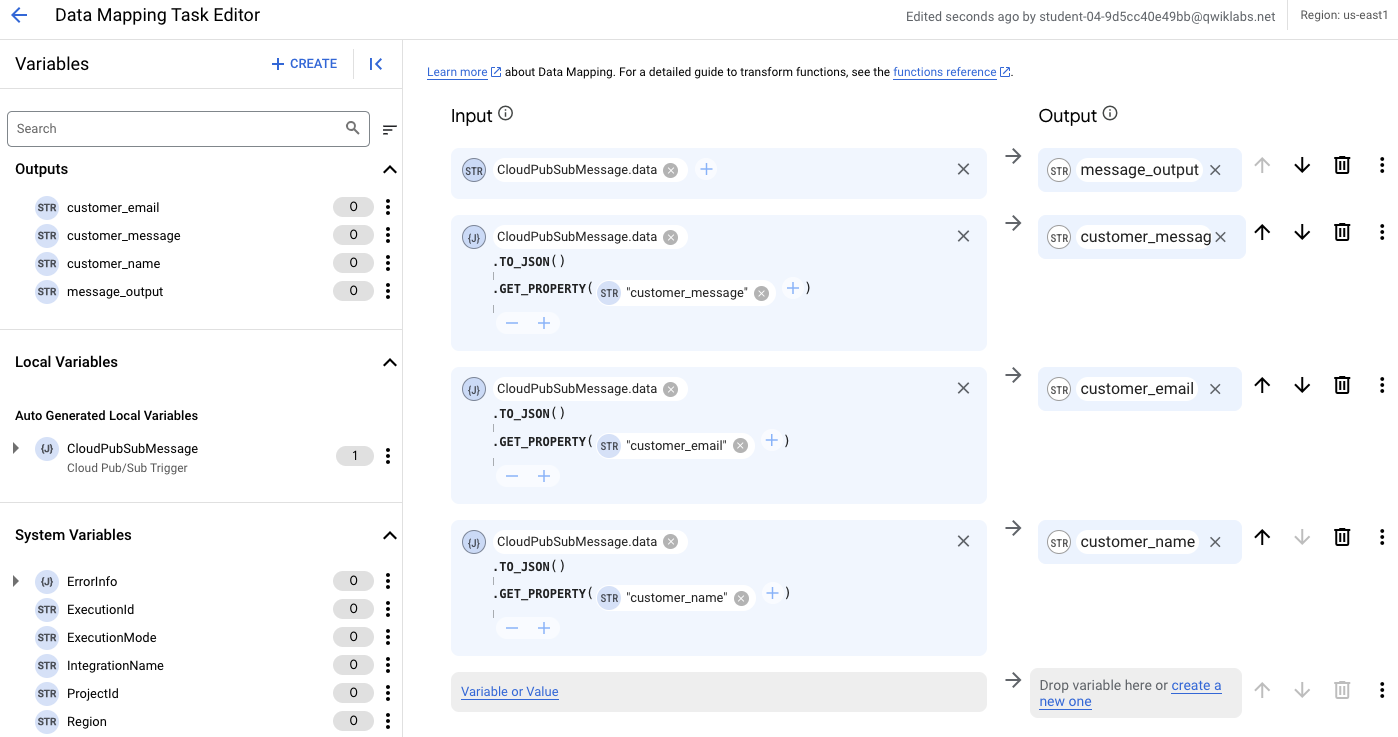
Agrega la tarea para enviar un correo electrónico
-
En la parte superior de la pantalla, haz clic en la flecha hacia atrás (<-) junto a Data Mapping Task Editor para volver al lienzo.
-
En la parte superior del lienzo, haz clic en Tareas (junto a Activadores).
-
En la barra de búsqueda, ingresa Enviar correo electrónico.
-
Selecciona Enviar correo electrónico en los resultados y haz clic en el lienzo para agregar esta tarea debajo de Asignaciones de datos.
-
Haz clic en el punto de conexión inferior de Asignación de datos y arrastra el cursor para conectarlo con el punto de conexión superior de Enviar correo electrónico.
Además de la primera flecha que conecta el Activador de Cloud Pub/Sub con la Asignación de datos, ahora hay una segunda flecha que fluye desde la parte inferior de la Asignación de datos hasta la parte superior de Enviar correo electrónico.
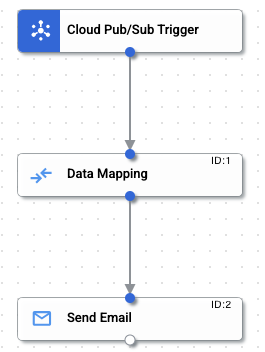
-
Haz clic en el elemento Enviar correo electrónico en el lienzo para ver los detalles.
-
En To Recipient(s), haz clic en Variable. Ingresa customer_email y selecciona esa variable en los resultados de la búsqueda.
Si ves una advertencia de color rojo, asegúrate de haber seleccionado la variable de los resultados de la búsqueda antes de continuar.
-
En Subject, ingresa No olvides los artículos de tu carrito
-
En Body Format, selecciona HTML.
-
En Body in HTML, haz clic en Variable. Ingresa customer_message y selecciona esa variable en los resultados de la búsqueda.
Si ves una advertencia de color rojo, asegúrate de haber seleccionado la variable de los resultados de la búsqueda antes de continuar.
- En la esquina superior derecha de la página abandoned-shopping-carts-integration, haz clic en Publicar.
Haz clic en Revisar mi progreso para verificar el objetivo.
Crear y configurar un activador de Application Integration
Tarea 4. Crea una consulta continua en BigQuery que genere texto de correo electrónico con Gemini
En las tareas anteriores, creaste y configuraste varios componentes necesarios para la integración, como el modelo remoto de BigQuery ML y el activador de Application Integration para Pub/Sub.
En esta tarea, crearás la última parte del flujo de trabajo: la consulta continua que supervisa la tabla de BigQuery de registros de carritos de compras abandonados, envía una solicitud a Gemini para generar un correo electrónico promocional personalizado para ese cliente y escribe el contenido del correo electrónico personalizado en el tema de Pub/Sub.
Crea una reserva de BigQuery Enterprise
-
En la consola de Google Cloud, haz clic en el menú de navegación ( ) > BigQuery > Administración de la capacidad (en Administración).
) > BigQuery > Administración de la capacidad (en Administración).
-
Haz clic en Crear una reserva.
-
En Nombre de la reserva, ingresa bq-continuous-queries-reservation.
-
En Ubicación selecciona .
-
En Edición, selecciona Enterprise.
-
En Selector de tamaño máximo de reserva, selecciona Extrapequeña (50 ranuras).
-
En Ranuras del modelo de referencia, ingresa 50.
-
Haz clic en Guardar.
Crea una asignación
Después de crear la reserva, identifica la fila de la reserva llamada bq-continuous-queries-reservation en la tabla de reservas de ranuras.
-
En Acciones, haz clic en Acciones de reserva (tres puntos verticales) y selecciona Crear asignación.
-
En Selecciona una organización, una carpeta o un proyecto, haz clic en Explorar y selecciona este proyecto: .
-
En Tipo de trabajo, selecciona Continuo.
-
Haz clic en Crear.
Puedes expandir la flecha junto a la reserva llamada bq-continuous-queries-reservation para ver la nueva asignación, que aparece como projects/.
Crea la consulta continua en BigQuery
-
En el menú de la izquierda de BigQuery, haz clic en Studio.
-
Haz clic en Consulta sin título para acceder a una ventana de consulta en blanco.
-
Copia y pega la siguiente consulta para crear una consulta continua, pero no hagas clic en Ejecutar todavía.
EXPORT DATA
OPTIONS (format = CLOUD_PUBSUB,
uri = "https://pubsub.googleapis.com/projects/{{{project_0.project_id | Project ID}}}/topics/recapture_customer")
AS (SELECT
TO_JSON_STRING(
STRUCT(
customer_name AS customer_name,
customer_email AS customer_email, REGEXP_REPLACE(REGEXP_EXTRACT(ml_generate_text_llm_result,r"(?im)\<html\>(?s:.)*\<\/html\>"), r"(?i)\[your name\]", "Your friends at AI Megastore") AS customer_message)),
FROM ML.GENERATE_TEXT( MODEL `{{{project_0.project_id | Project ID}}}.continuous_queries.gemini_2_0_flash`,
(SELECT
customer_name,
customer_email,
CONCAT("Write an email to customer ", customer_name, ", explaining the benefits and encouraging them to complete their purchase of: ", products, ". Also show other items the customer might be interested in. Provide the response email in HTML format.") AS prompt
FROM
APPENDS(TABLE `{{{project_0.project_id | Project ID}}}.continuous_queries.abandoned_carts`,
-- Configure the APPENDS TVF start_timestamp to specify when you want to
-- Start processing data using your continuous query.
-- Here we process data as ten minutes before the current time.
CURRENT_TIMESTAMP() - INTERVAL 10 MINUTE)),
STRUCT( 1024 AS max_output_tokens,
0.2 AS temperature,
1 AS candidate_count,
TRUE AS flatten_json_output)))
- En la ventana de consulta, haz clic en Más acciones (tres puntos verticales) > Más (ícono de ajustes) y selecciona Consulta continua en Elegir el modo de consulta.
Si se te solicita, haz clic en Confirmar.
-
Haz clic en Más acciones (tres puntos verticales) > Más (ícono de ajustes) nuevamente y selecciona Configuración de consulta.
-
Para Cuenta de servicio, en Consulta continua, selecciona la cuenta de servicio personalizada: bq-continuous-query-sa@.iam.gserviceaccount.com.
-
Haz clic en Guardar para salir de la configuración de la consulta.
-
En la ventana de consulta, haz clic en Ejecutar para iniciar la consulta continua.
Es posible que la consulta continua tarde unos minutos en iniciarse.
Cuando veas el estado Job running continuously en la parte superior de la ventana de consulta, puedes continuar con la tarea final.
Haz clic en Revisar mi progreso para verificar el objetivo.
Crear una consulta continua en BigQuery que genere texto de correo electrónico con Gemini
Tarea 5. Agrega datos a la tabla de carritos abandonados para probar la consulta continua
En esta última tarea, probarás la consulta continua agregando algunos datos a la tabla abandoned_carts para iniciar la integración que envía el correo electrónico personalizado al cliente.
-
En BigQuery, haz clic en el ícono + (Consulta en SQL a la derecha de Consulta sin título) para abrir una nueva ventana de consulta.
-
Copia y pega la siguiente consulta para insertar los detalles de un carrito de compras abandonado en la tabla y haz clic en Ejecutar.
Si lo deseas, puedes reemplazar Nombre por tu nombre. También puedes reemplazar por tu propia dirección de correo electrónico si quieres acceder al correo electrónico generado.
Si usas el nombre de usuario del lab () como se incluye en la siguiente consulta, no podrás acceder al correo electrónico generado.
# Inserta los detalles de un carrito de compras abandonado en la tabla
INSERT INTO `continuous_queries.abandoned_carts`(customer_name, customer_email,products)
VALUES ("Name","{{{user_0.username | User Email}}}","Violin Strings, Tiny Saxophone, Guitar Strap")
Cuando veas el mensaje Esta declaración agregó 1 fila a abandoned_carts en Resultados, significa que completaste esta tarea.
Cuando insertas una nueva fila en la tabla de carritos abandonados, inicias el flujo de trabajo para enviar un correo electrónico personalizado al usuario proporcionado sobre los artículos de su carrito abandonado.
Si ingresaste una dirección de correo electrónico a la que puedes acceder ahora, espera unos minutos y, luego, revisa tu correo electrónico para ver el mensaje personalizado sobre el carrito abandonado.
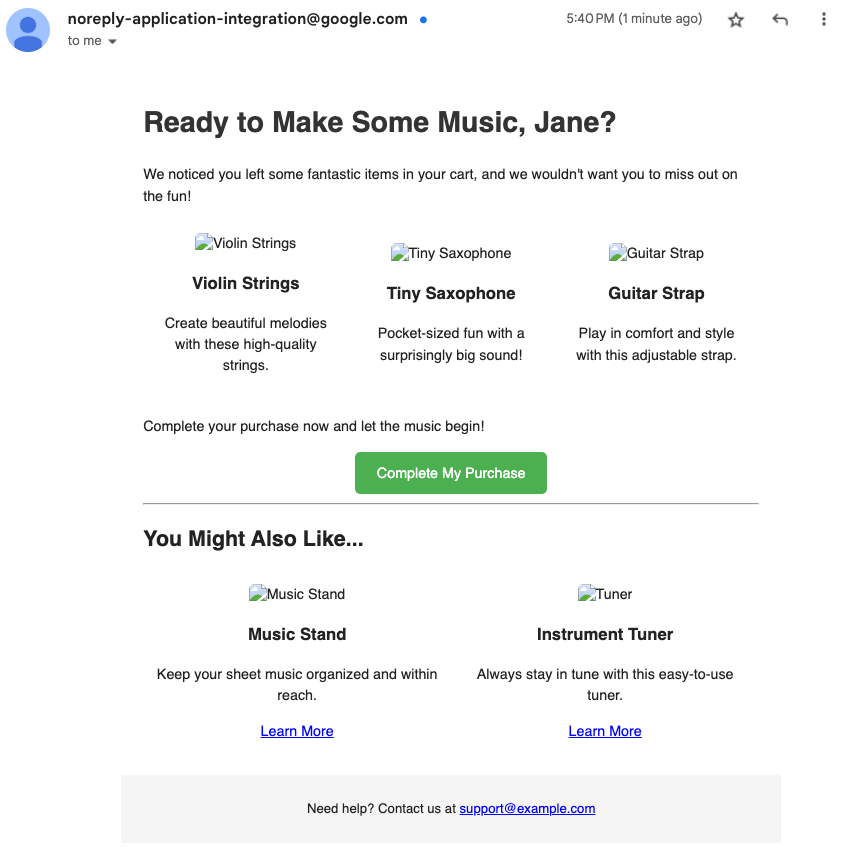
Haz clic en Revisar mi progreso para verificar el objetivo.
Agregar datos a la tabla de carritos abandonados para probar la consulta continua
¡Felicitaciones!
En este lab, aprendiste a generar y enviar contenido personalizado de correo electrónico con consultas continuas de BigQuery, Gemini 2.0 Flash, Pub/Sub y activadores de Application Integration. En concreto, configuraste un activador de Application Integration para enviar un correo electrónico por cada mensaje de Pub/Sub recibido de una consulta continua de BigQuery que realiza una solicitud a Gemini para que genere un correo electrónico promocional personalizado para un cliente y escribe el contenido del correo electrónico personalizado en el tema de Pub/Sub.
Próximos pasos y más información
- Consulta la documentación titulada Cómo usar las funciones de IA para obtener más información sobre las funciones de IA admitidas en las consultas continuas de BigQuery.
- Consulta la documentación titulada Tareas para obtener más información sobre las tareas admitidas en Application Integration.
Capacitación y certificación de Google Cloud
Recibe la formación que necesitas para aprovechar al máximo las tecnologías de Google Cloud. Nuestras clases incluyen habilidades técnicas y recomendaciones para ayudarte a avanzar rápidamente y a seguir aprendiendo. Para que puedas realizar nuestros cursos cuando más te convenga, ofrecemos distintos tipos de capacitación de nivel básico a avanzado: a pedido, presenciales y virtuales. Las certificaciones te ayudan a validar y demostrar tus habilidades y tu conocimiento técnico respecto a las tecnologías de Google Cloud.
Última actualización del manual: 25 de marzo de 2025
Prueba más reciente del lab: 25 de marzo de 2025
Copyright 2025 Google LLC. All rights reserved. Google y el logotipo de Google son marcas de Google LLC. Los demás nombres de productos y empresas pueden ser marcas de las respectivas empresas a las que estén asociados.


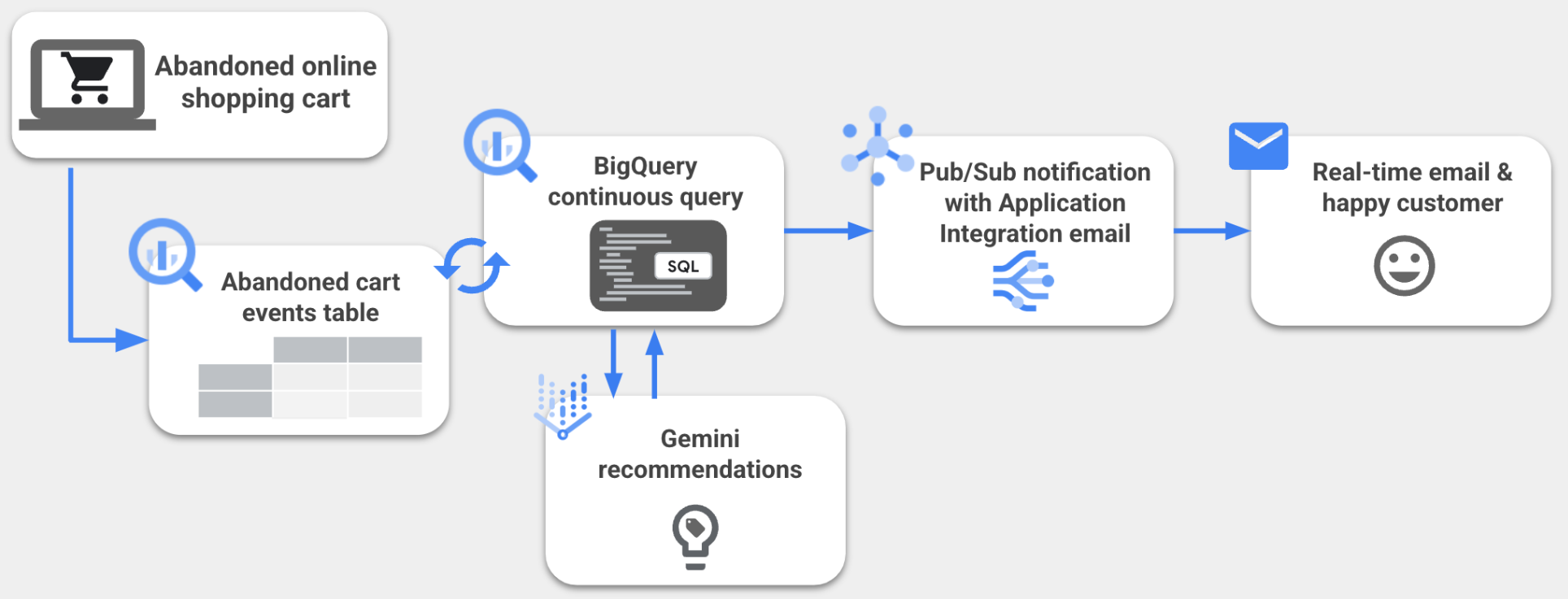

 ) > BigQuery.
) > BigQuery.